win10英文改中文设置方法
来源:系统家园
时间:2024-02-06 10:36:45 466浏览 收藏
欢迎各位小伙伴来到golang学习网,相聚于此都是缘哈哈哈!今天我给大家带来《win10英文改中文设置方法》,这篇文章主要讲到等等知识,如果你对文章相关的知识非常感兴趣或者正在自学,都可以关注我,我会持续更新相关文章!当然,有什么建议也欢迎在评论留言提出!一起学习!
很多小伙伴在使用win10英文版的时候看不懂英文,使用起来非常的麻烦,其实我们是可以设置中文的,设置中文的方法也有很多,下面就来给大家介绍常用的三种方法。
win10英文改中文设置方法:
方法一:搞定中英文快捷键设置
1、右键单击桌面空白处选择"显示设置"或"个性化",在弹出的相关面板内点左上角的小箭头。
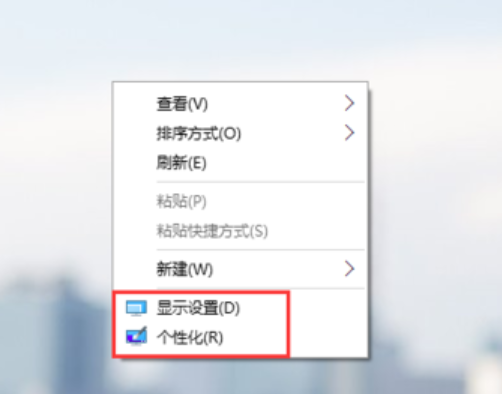
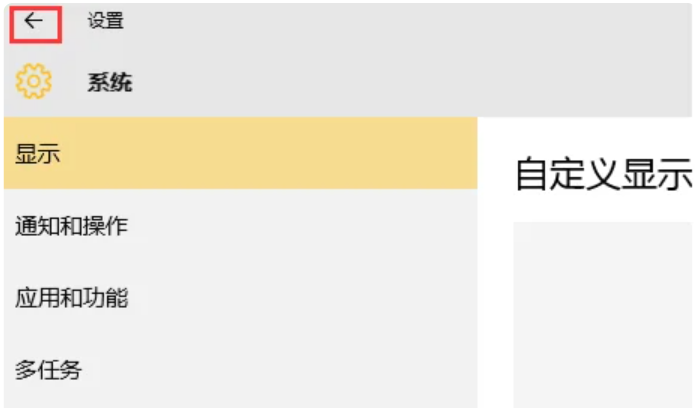
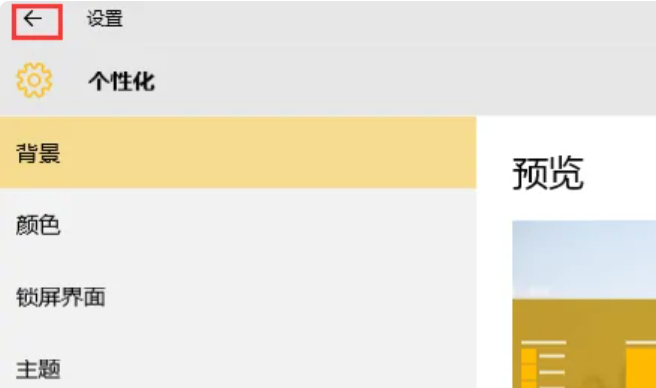
2、也可敲击“开始”按钮选择“设置”直接进入。
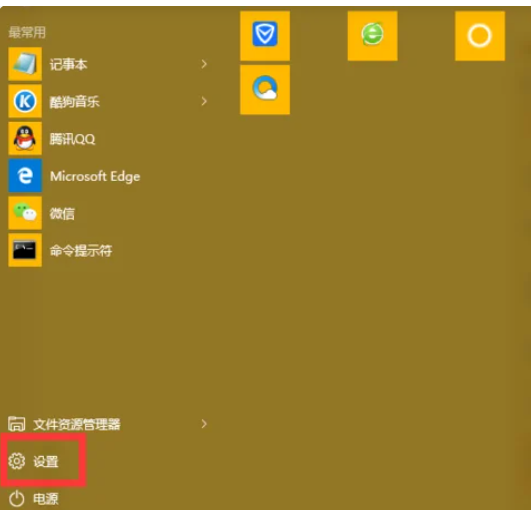
3、在“设置”面板中找到并点击“时间和语言”。

4、在左侧目录中选择“区域和语音”,右边找到“语音”点击中文(中华人民共和国)再点击“选项”。
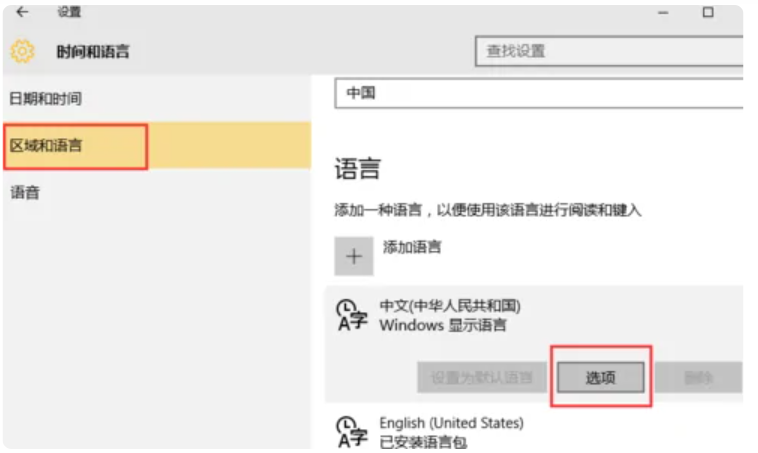
5、在弹出的“语音选项”面板中找到并点击“微软输入法”再点击“选项”。
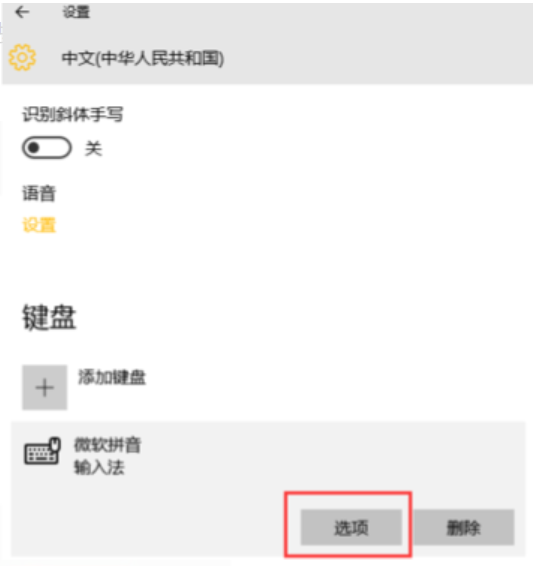
6、在新弹出的“拼音设置”里你就能看到“选择中\英文输入切换键”。敲击“Shift”将其设为“Crtl”即可。
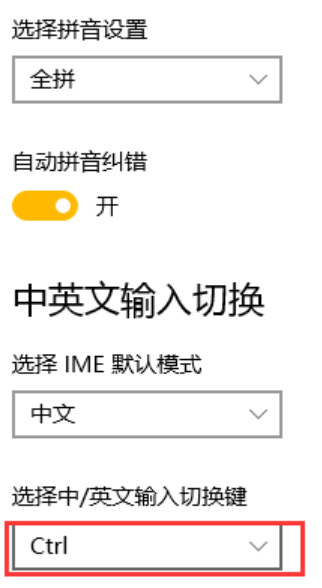
方法二:搞定中英文语言设置
1、首先点击键找到“设置”图标并点击进入。
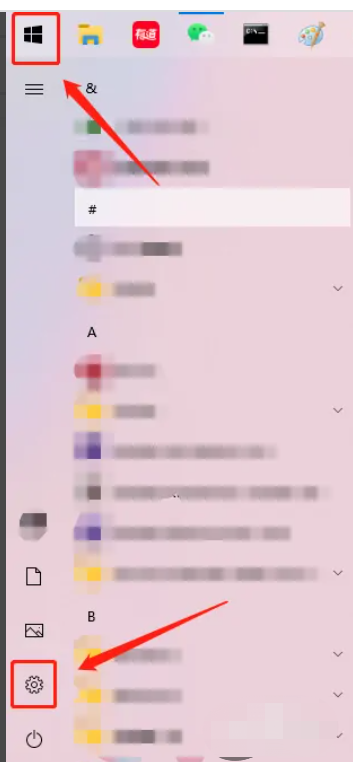
2、点击。
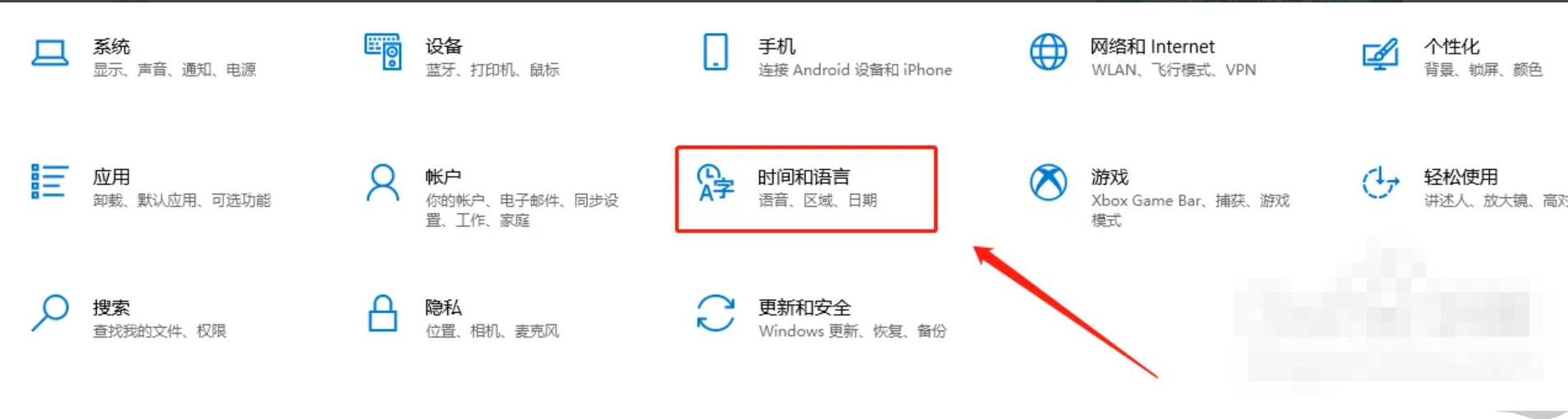
3、点击→。
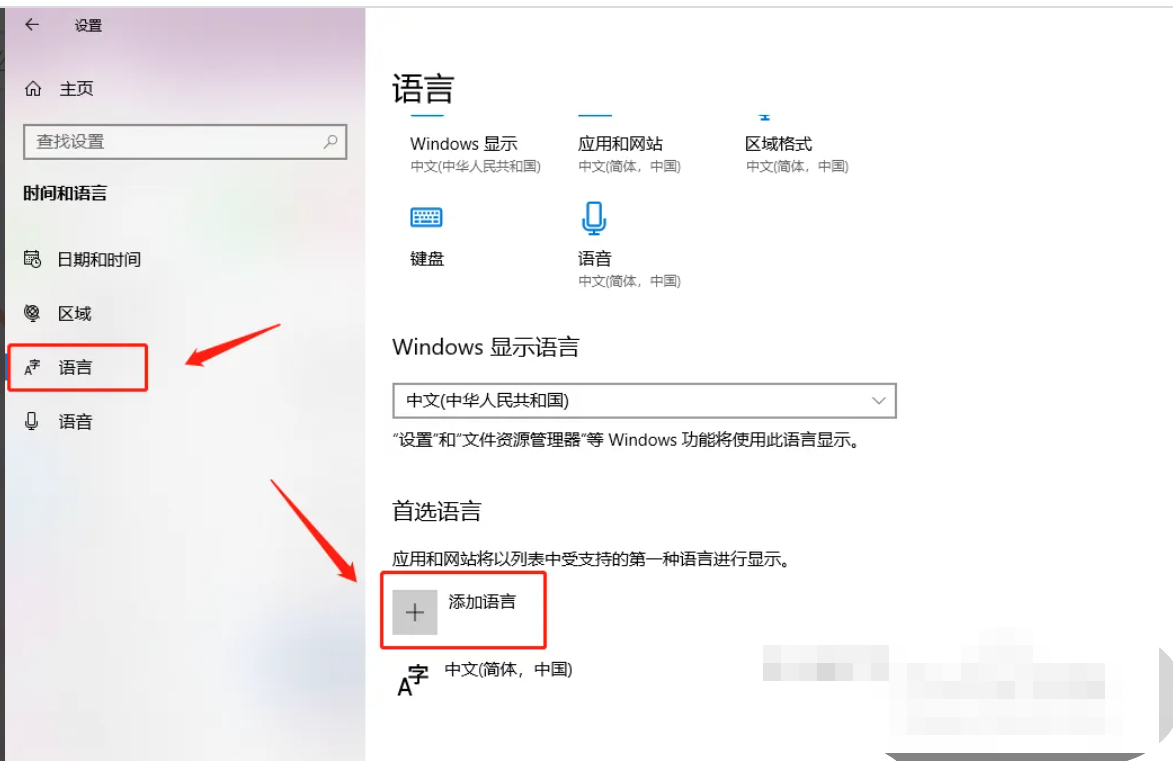
4、搜寻“English”,找到并点击你想要的语言,按。
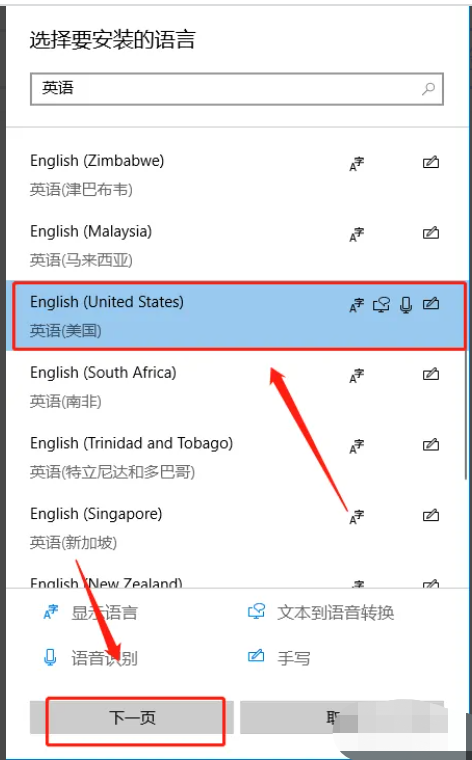
5、勾选,点击。
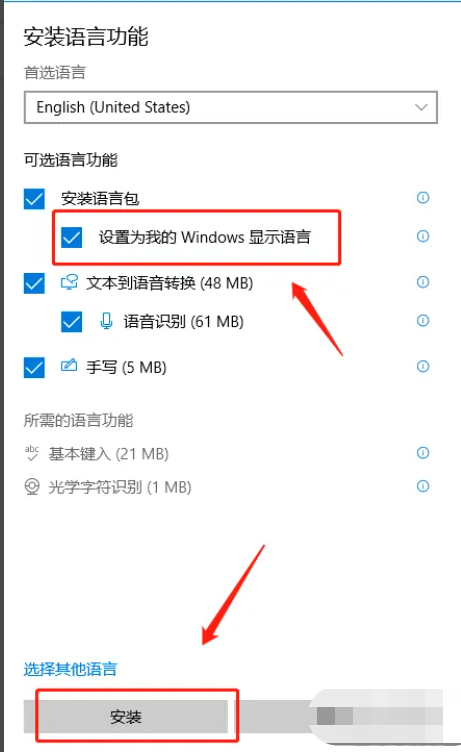
6、装完后重启动电脑,现在你的电脑语言就变成英文了。

方法三:轻松安装win10中文语言包
1、 首先打开电脑,进到桌面,点击左下角的开始按钮。

2、在打开的菜单里,点左下角的齿轮图标,进入设置。
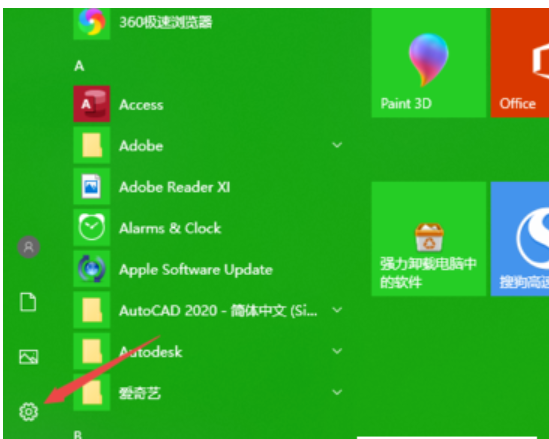
3、在打开的设置页面挑选“时间和语言”选项,打开它。
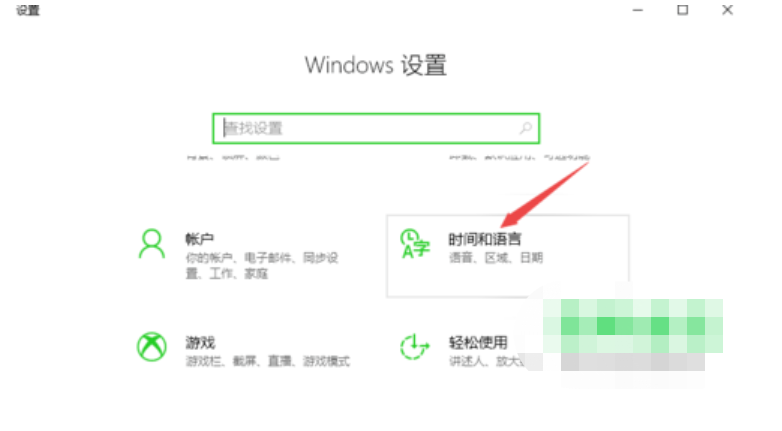
4、在打开的时间和语言设置页面,点击左侧的“语言”选项。
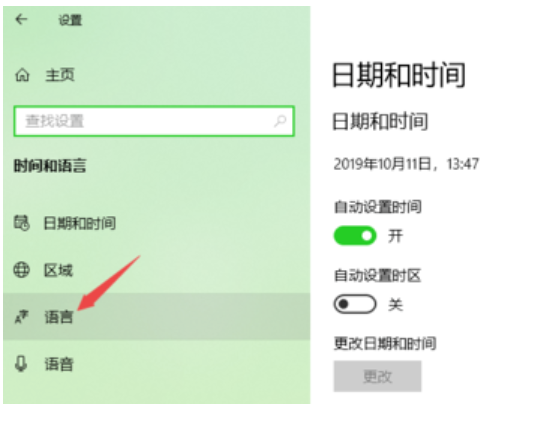
5、在右边弹出的语言设置页面,点击那颗“添加语言”的按钮。
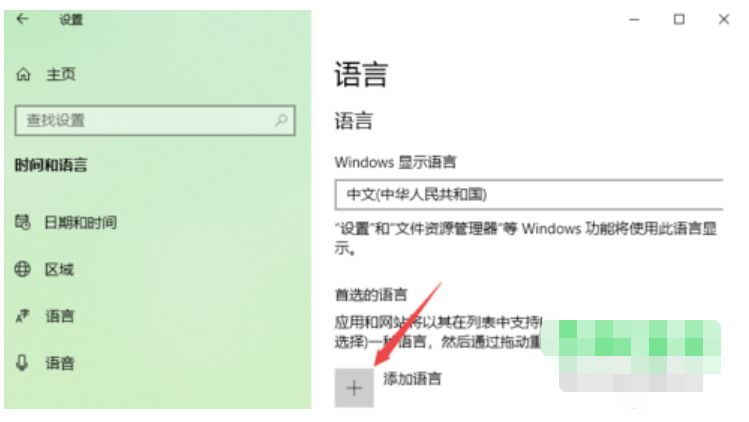
6、在上面的搜索框里输入zhongwen,在结果中,点击中文,选择后点击下一步按钮就可以开始安装了。
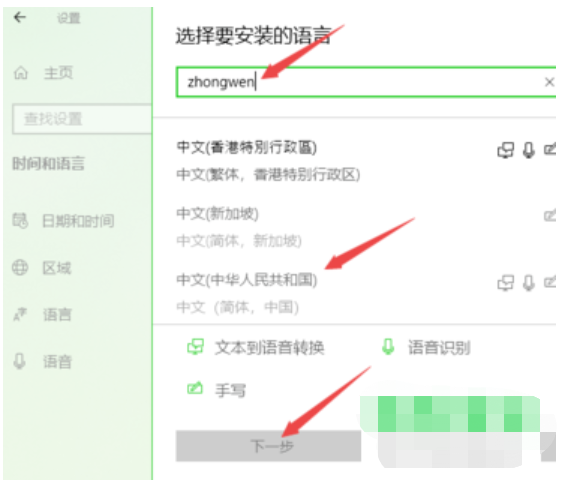
文中关于方法,win设置,英文改中文的知识介绍,希望对你的学习有所帮助!若是受益匪浅,那就动动鼠标收藏这篇《win10英文改中文设置方法》文章吧,也可关注golang学习网公众号了解相关技术文章。
-
501 收藏
-
501 收藏
-
501 收藏
-
501 收藏
-
501 收藏
-
317 收藏
-
304 收藏
-
127 收藏
-
178 收藏
-
139 收藏
-
301 收藏
-
444 收藏
-
476 收藏
-
356 收藏
-
401 收藏
-
362 收藏
-
392 收藏
-

- 前端进阶之JavaScript设计模式
- 设计模式是开发人员在软件开发过程中面临一般问题时的解决方案,代表了最佳的实践。本课程的主打内容包括JS常见设计模式以及具体应用场景,打造一站式知识长龙服务,适合有JS基础的同学学习。
- 立即学习 543次学习
-

- GO语言核心编程课程
- 本课程采用真实案例,全面具体可落地,从理论到实践,一步一步将GO核心编程技术、编程思想、底层实现融会贯通,使学习者贴近时代脉搏,做IT互联网时代的弄潮儿。
- 立即学习 516次学习
-

- 简单聊聊mysql8与网络通信
- 如有问题加微信:Le-studyg;在课程中,我们将首先介绍MySQL8的新特性,包括性能优化、安全增强、新数据类型等,帮助学生快速熟悉MySQL8的最新功能。接着,我们将深入解析MySQL的网络通信机制,包括协议、连接管理、数据传输等,让
- 立即学习 500次学习
-

- JavaScript正则表达式基础与实战
- 在任何一门编程语言中,正则表达式,都是一项重要的知识,它提供了高效的字符串匹配与捕获机制,可以极大的简化程序设计。
- 立即学习 487次学习
-

- 从零制作响应式网站—Grid布局
- 本系列教程将展示从零制作一个假想的网络科技公司官网,分为导航,轮播,关于我们,成功案例,服务流程,团队介绍,数据部分,公司动态,底部信息等内容区块。网站整体采用CSSGrid布局,支持响应式,有流畅过渡和展现动画。
- 立即学习 485次学习
